小学信息技术教案-认识滤镜工具;
ps教案——滤镜
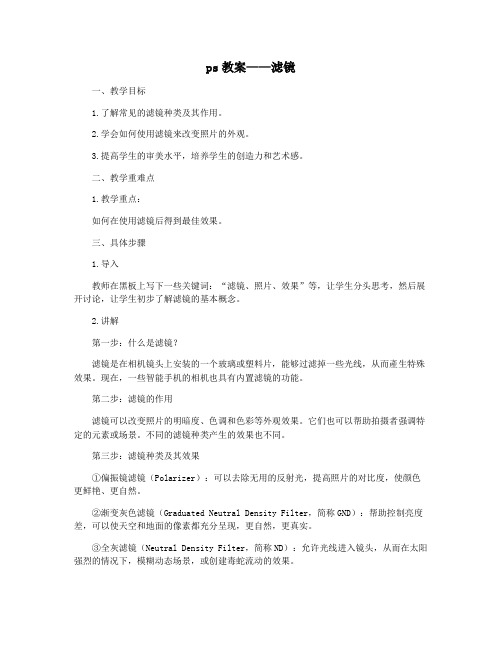
ps教案——滤镜一、教学目标1.了解常见的滤镜种类及其作用。
2.学会如何使用滤镜来改变照片的外观。
3.提高学生的审美水平,培养学生的创造力和艺术感。
二、教学重难点1.教学重点:如何在使用滤镜后得到最佳效果。
三、具体步骤1.导入教师在黑板上写下一些关键词:“滤镜、照片、效果”等,让学生分头思考,然后展开讨论,让学生初步了解滤镜的基本概念。
2.讲解第一步:什么是滤镜?滤镜是在相机镜头上安装的一个玻璃或塑料片,能够过滤掉一些光线,从而產生特殊效果。
现在,一些智能手机的相机也具有内置滤镜的功能。
第二步:滤镜的作用滤镜可以改变照片的明暗度、色调和色彩等外观效果。
它们也可以帮助拍摄者强调特定的元素或场景。
不同的滤镜种类产生的效果也不同。
第三步:滤镜种类及其效果①偏振镜滤镜(Polarizer):可以去除无用的反射光,提高照片的对比度,使颜色更鲜艳、更自然。
②渐变灰色滤镜(Graduated Neutral Density Filter,简称GND):帮助控制亮度差,可以使天空和地面的像素都充分呈现,更自然,更真实。
③全灰滤镜(Neutral Density Filter,简称ND):允许光线进入镜头,从而在太阳强烈的情况下,模糊动态场景,或创建毒蛇流动的效果。
④深蓝色滤镜:尤其适用于海洋景观的拍摄,可增强Sky蓝色的饱和度,增强海水的透明度。
⑤暖色滤镜(Warm-up Filter):用于在强烈的白光下,增加温暖的光线,从而加强肤色的红色调。
⑥冷色滤镜(Cooling Filter):使用该滤镜可以使照片的风格更加凉爽,适合拍摄冰雪和冷色系照片。
a.滤镜的组合使用可以产生更多的效果。
b.使用不同的滤镜和相机设置可以创建多种感觉。
c.请确保滤镜适合特定的拍摄场景或前景。
3.练习请学生探索并应用一个或多个滤镜,为所拍摄的照片添加个性化的主题、效果和风格。
4.总结本节课程涵盖了关于滤镜的主要知识,并解释了使用滤镜的技巧。
《认识滤镜工具》教学案例
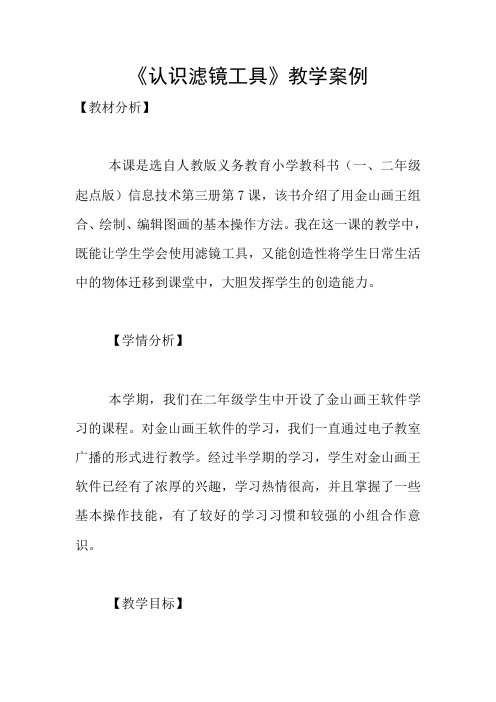
《认识滤镜工具》教学案例【教材分析】本课是选自人教版义务教育小学教科书(一、二年级起点版)信息技术第三册第7课,该书介绍了用金山画王组合、绘制、编辑图画的基本操作方法。
我在这一课的教学中,既能让学生学会使用滤镜工具,又能创造性将学生日常生活中的物体迁移到课堂中,大胆发挥学生的创造能力。
【学情分析】本学期,我们在二年级学生中开设了金山画王软件学习的课程。
对金山画王软件的学习,我们一直通过电子教室广播的形式进行教学。
经过半学期的学习,学生对金山画王软件已经有了浓厚的兴趣,学习热情很高,并且掌握了一些基本操作技能,有了较好的学习习惯和较强的小组合作意识。
【教学目标】1.激发学生的学习兴趣,增强创新意识,提高创新能力;2.学生能认识并运用滤镜工具;3.让学生利用滤镜工具画生活中的各种东西。
【教学准备】启动学生的计算机(装电子教室软件)。
【教学过程】(将学生计算机处于黑屏状态。
)师:大家喜欢看魔术表演吗?生:喜欢。
师:我也会变魔术呢!不过,我是在计算机上变魔术,猜猜看,我今天给大家变一个什么魔术?生:我想老师会给我们变出一只小鸟。
生:老师会像真的魔术师那样变出许多扑克牌。
生:老师会变出许多小游戏让我们玩。
师:我今天要变的魔术你们一定想不到,我会把一个气球变成一轮弯弯的月亮呢!不过我是在计算机上变,你们想不想知道老师是怎么变的?生:想。
师:好。
我就变给你们看看,可要看仔细哟!(教师通过电子教室广播展示给学生观看变化过程:用仙女棒画出几个气球,再把鼠标在滤镜工具上停顿一会儿,好让学生看清滤镜工具的名称和样子,然后用滤镜把其中的一个气球变成一轮弯弯的月亮。
学生仔细看老师变魔术的过程,当把气球变大变圆时,许多学生笑着说:“像个烧饼!”。
特别是从一轮圆月变成一轮弯月的时候,许多学生情不自禁地拍起了手,还直喊道“哇,天狗吃月亮啦!”)师:月亮变好了,像吗?生:像,真像。
(点评:教师通过用变魔术的方式让学生初步接触滤镜工具,极大地调动了学生的好奇心和学习的积极性,他们仔细地观察变化过程中的每一个细节,并情不自禁地为变出了一轮弯弯的月亮而拍手叫好。
《滤镜的应用》教案范文

《滤镜的应用》教案范文一、教学目标1. 让学生了解滤镜的概念及其在图像处理中的作用。
2. 培养学生掌握滤镜的基本操作技巧,提高图片审美和创意能力。
3. 引导学生运用滤镜功能处理实际问题,提升学生的信息技术应用水平。
二、教学内容1. 滤镜的概述介绍滤镜的定义、分类和应用场景,让学生对滤镜有一个整体的认识。
2. 滤镜的基本操作讲解如何打开滤镜、应用滤镜、调整滤镜参数和删除滤镜效果。
3. 滤镜效果的预览与选择介绍如何预览滤镜效果、筛选滤镜效果和选择合适的滤镜。
4. 滤镜的高级应用讲解如何通过调整滤镜强度、角度、距离等参数来优化滤镜效果。
5. 实战案例解析分析实际案例,讲解如何运用滤镜处理图片,提升图片的视觉效果。
三、教学重点与难点1. 重点:滤镜的基本操作、滤镜效果的预览与选择、滤镜的高级应用。
2. 难点:如何调整滤镜参数以达到理想的视觉效果。
四、教学方法1. 讲授法:讲解滤镜的概念、分类和基本操作。
2. 演示法:展示滤镜效果,讲解滤镜参数的调整方法。
3. 实践法:让学生动手操作,实际应用滤镜功能。
4. 案例分析法:分析实际案例,引导学生学会运用滤镜处理图片。
五、教学准备1. 硬件准备:计算机、投影仪、教学软件。
2. 软件准备:图像处理软件(如Photoshop、美图秀秀等)。
3. 教学素材:滤镜效果示例图片、实战案例图片。
六、教学过程1. 导入新课通过展示一组对比明显的图片,引导学生思考:这些图片之间的差异是如何产生的?从而引出滤镜的概念。
2. 讲解与演示讲解滤镜的定义、分类和基本操作,并进行现场演示。
3. 实践环节让学生动手操作,尝试应用滤镜功能处理图片。
教师巡回指导,解答学生疑问。
4. 案例分析分析实际案例,讲解如何运用滤镜处理图片,提升图片的视觉效果。
七、教学反思本节课结束后,教师应认真反思教学效果,针对学生的掌握情况,调整教学策略,以提高教学效果。
八、课后作业1. 学习任务:运用所学知识,选择合适的滤镜处理一张图片,提升图片的视觉效果。
《滤镜的应用》教案范文

《滤镜的应用》教案范文一、教学目标1. 让学生了解滤镜的概念和作用,知道滤镜在图像处理中的重要性。
2. 培养学生掌握滤镜的基本操作技巧,提高审美能力和创造力。
3. 引导学生运用滤镜处理图像,培养学生的实际操作能力和解决问题的能力。
二、教学内容1. 滤镜的概述:滤镜的概念、滤镜的作用和滤镜的种类。
2. 滤镜的基本操作:滤镜的添加、滤镜的参数设置、滤镜的撤销和重做。
3. 常用滤镜效果:模糊、锐化、亮度/对比度、色彩平衡等。
4. 自定义滤镜:自定义滤镜的创建、保存和应用。
5. 滤镜库的使用:滤镜库的打开、关闭、滤镜库中的滤镜效果预览和应用。
三、教学重点与难点1. 教学重点:滤镜的概念、作用和种类;滤镜的基本操作;常用滤镜效果的使用;自定义滤镜的创建和应用;滤镜库的使用。
2. 教学难点:自定义滤镜的创建和应用;滤镜库的使用。
四、教学方法1. 采用讲授法,讲解滤镜的概念、作用和种类,以及滤镜的基本操作。
2. 采用演示法,展示常用滤镜效果的使用和自定义滤镜的创建过程。
3. 采用实践法,让学生动手操作,掌握滤镜的基本技巧。
4. 采用提问法,引导学生思考和解决问题。
五、教学步骤1. 导入新课:通过展示一幅图像,提问学生是如何达到这种效果的,引出滤镜的概念。
2. 讲解滤镜的概述:讲解滤镜的概念、作用和种类。
3. 演示滤镜的基本操作:讲解滤镜的添加、参数设置、撤销和重做。
4. 展示常用滤镜效果:讲解模糊、锐化、亮度/对比度、色彩平衡等常用滤镜效果的使用。
5. 讲解自定义滤镜的创建和应用:讲解如何创建自定义滤镜、保存滤镜和应用滤镜。
6. 讲解滤镜库的使用:讲解如何打开、关闭滤镜库,预览和应用滤镜库中的滤镜效果。
7. 实践操作:让学生动手操作,尝试使用不同滤镜效果处理图像。
8. 课堂小结:总结本节课所学内容,强调滤镜的概念、作用和种类,以及滤镜的基本操作。
9. 作业布置:布置一道运用滤镜处理图像的作业,让学生巩固所学知识。
《滤镜的应用》教案范文

一、教案基本信息教案名称:《滤镜的应用》课时安排:2课时年级学科:八年级信息技术教学目标:1. 让学生了解滤镜的概念和作用;2. 培养学生掌握滤镜的基本操作技巧;3. 引导学生运用滤镜创作出具有个性的作品。
教学重点:1. 滤镜的概念和作用;2. 滤镜的基本操作技巧。
教学难点:1. 滤镜的高级应用;2. 创作具有个性的作品。
二、教学准备教师准备:1. 教学课件;2. 滤镜软件;3. 示例作品。
学生准备:1. 电脑;2. 滤镜软件;3. 创作素材。
三、教学过程第一课时:1. 导入新课教师通过展示示例作品,引导学生关注滤镜在作品中的作用,激发学生的学习兴趣。
2. 知识讲解教师讲解滤镜的概念、作用和基本操作方法,让学生了解滤镜的使用范围和效果。
3. 操作演示教师操作演示滤镜的基本使用方法,包括滤镜的添加、调整参数和撤销等。
4. 学生练习学生跟随教师的步骤,进行滤镜的基本操作练习,巩固所学知识。
5. 课堂小结第二课时:1. 复习导入教师通过提问方式检查学生对滤镜基本操作的掌握情况,引导学生进入本节课的学习。
2. 知识讲解教师讲解滤镜的高级应用技巧,包括滤镜的组合使用、调整滤镜效果等。
3. 操作演示教师操作演示滤镜的高级应用方法,展示如何创作出具有个性的作品。
4. 学生练习学生根据教师的要求,运用滤镜创作具有个性的作品,教师巡回指导。
5. 课堂小结四、作业布置1. 运用所学知识,修改一幅原有作品,使其更具个性;五、教学反思六、教学评价1. 学生对滤镜概念和作用的掌握程度;2. 学生对滤镜基本操作技巧的熟练程度;3. 学生创作作品的创意性和个性表达能力。
七、教学拓展1. 引导学生探索滤镜在其他软件中的应用;2. 组织学生进行滤镜作品展示,互相交流学习心得。
八、教学资源1. 教学课件;2. 滤镜软件;3. 创作素材;4. 网络资源:滤镜效果欣赏、滤镜使用技巧教程等。
九、教学建议1. 针对不同学生的电脑操作水平,适当调整教学进度和难度;2. 鼓励学生发挥创意,不要过分限制作品风格;3. 注重学生个体差异,给予每个学生充分的关注和指导。
第8课 尝试滤镜效果教案
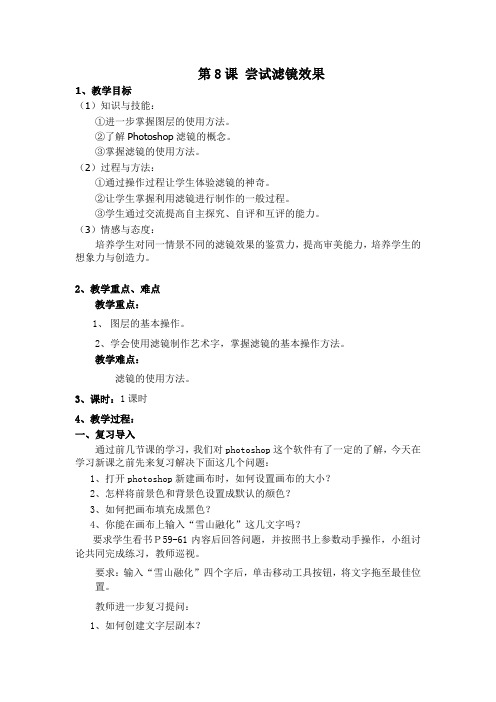
第8课尝试滤镜效果1、教学目标(1)知识与技能:①进一步掌握图层的使用方法。
②了解Photoshop滤镜的概念。
③掌握滤镜的使用方法。
(2)过程与方法:①通过操作过程让学生体验滤镜的神奇。
②让学生掌握利用滤镜进行制作的一般过程。
③学生通过交流提高自主探究、自评和互评的能力。
(3)情感与态度:培养学生对同一情景不同的滤镜效果的鉴赏力,提高审美能力,培养学生的想象力与创造力。
2、教学重点、难点教学重点:1、图层的基本操作。
2、学会使用滤镜制作艺术字,掌握滤镜的基本操作方法。
教学难点:滤镜的使用方法。
3、课时:1课时4、教学过程:一、复习导入通过前几节课的学习,我们对photoshop这个软件有了一定的了解,今天在学习新课之前先来复习解决下面这几个问题:1、打开photoshop新建画布时,如何设置画布的大小?2、怎样将前景色和背景色设置成默认的颜色?3、如何把画布填充成黑色?4、你能在画布上输入“雪山融化”这几文字吗?要求学生看书P59-61内容后回答问题,并按照书上参数动手操作,小组讨论共同完成练习,教师巡视。
要求:输入“雪山融化”四个字后,单击移动工具按钮,将文字拖至最佳位置。
教师进一步复习提问:1、如何创建文字层副本?2、用什么方法来合并图层?学生练习:让学生看书参照P62-63的步骤自己动手完成图层的复制和合并图层,提示学生除了书上的方法,还可以用什么方法来完成。
练习过程中提示学生:“历史记录”面板记录了所有的操作过程,利用“历史记录”面板可以检查操作步骤是否正确,并进行改正。
练习之后学生汇报,教师小结复制图层和合并图层的方法:(1)使用“图层”菜单中的相应命令。
(2)打开“图层控制面板”上面的小黑三角按钮,使用其中的命令来完成。
同学们,你们刚才完成的是我们前几节课学习过的内容,今天我们到底要学习什么新知识呢?教师展示自己制作的作品,让学生观察。
教师提出问题:老师制作的图片与你制作的有什么不同?你知道是用什么效果制作的吗?用展示的图片和提出的问题引入新课。
义务教育中小学教科书《信息技术》(内蒙实验区)四年级上册
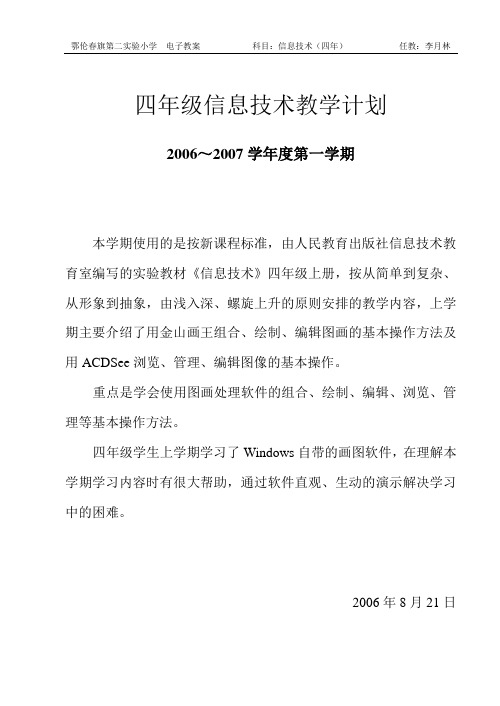
四年级信息技术教学计划
2006~2007学年度第一学期
本学期使用的是按新课程标准,由人民教育出版社信息技术教育室编写的实验教材《信息技术》四年级上册,按从简单到复杂、从形象到抽象,由浅入深、螺旋上升的原则安排的教学内容,上学期主要介绍了用金山画王组合、绘制、编辑图画的基本操作方法及用ACDSee浏览、管理、编辑图像的基本操作。
重点是学会使用图画处理软件的组合、绘制、编辑、浏览、管理等基本操作方法。
四年级学生上学期学习了Windows自带的画图软件,在理解本学期学习内容时有很大帮助,通过软件直观、生动的演示解决学习中的困难。
2006年8月21日
教学进度。
小学信息技术课堂照片需编辑调整照片更完善教案
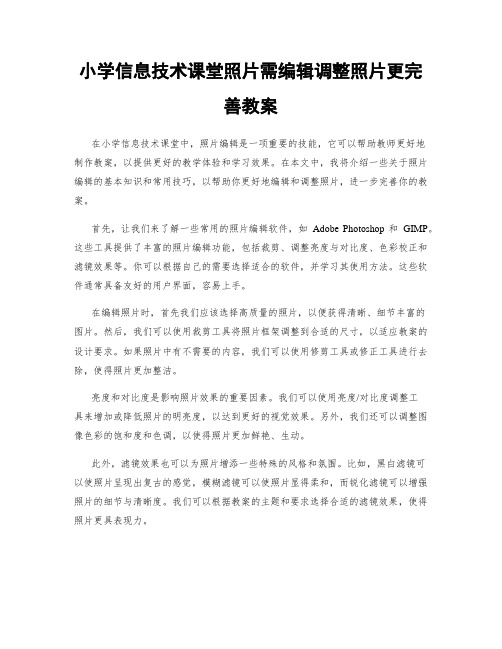
小学信息技术课堂照片需编辑调整照片更完善教案在小学信息技术课堂中,照片编辑是一项重要的技能,它可以帮助教师更好地制作教案,以提供更好的教学体验和学习效果。
在本文中,我将介绍一些关于照片编辑的基本知识和常用技巧,以帮助你更好地编辑和调整照片,进一步完善你的教案。
首先,让我们来了解一些常用的照片编辑软件,如Adobe Photoshop和GIMP。
这些工具提供了丰富的照片编辑功能,包括裁剪、调整亮度与对比度、色彩校正和滤镜效果等。
你可以根据自己的需要选择适合的软件,并学习其使用方法。
这些软件通常具备友好的用户界面,容易上手。
在编辑照片时,首先我们应该选择高质量的照片,以便获得清晰、细节丰富的图片。
然后,我们可以使用裁剪工具将照片框架调整到合适的尺寸,以适应教案的设计要求。
如果照片中有不需要的内容,我们可以使用修剪工具或修正工具进行去除,使得照片更加整洁。
亮度和对比度是影响照片效果的重要因素。
我们可以使用亮度/对比度调整工具来增加或降低照片的明亮度,以达到更好的视觉效果。
另外,我们还可以调整图像色彩的饱和度和色调,以使得照片更加鲜艳、生动。
此外,滤镜效果也可以为照片增添一些特殊的风格和氛围。
比如,黑白滤镜可以使照片呈现出复古的感觉,模糊滤镜可以使照片显得柔和,而锐化滤镜可以增强照片的细节与清晰度。
我们可以根据教案的主题和要求选择合适的滤镜效果,使得照片更具表现力。
对于特定的教学内容,我们还可以使用绘图工具进行一些标注和说明。
比如,在一张地图照片中,我们可以使用箭头工具标出重要的地点,或者使用文字工具添加一些解释和注释。
这样可以方便学生更好地理解和记忆教学内容。
当然,在进行照片编辑时,我们也要注意保护学生的隐私。
如果照片中有学生的面部特征,我们应该使用模糊工具将其处理,以保护学生的个人信息的安全。
除了基本的照片编辑技巧,我们还可以利用一些高级功能来进一步完善教案的照片。
比如,我们可以使用图层功能将不同的元素组合在一起,以创建更具吸引力和信息量的照片。
- 1、下载文档前请自行甄别文档内容的完整性,平台不提供额外的编辑、内容补充、找答案等附加服务。
- 2、"仅部分预览"的文档,不可在线预览部分如存在完整性等问题,可反馈申请退款(可完整预览的文档不适用该条件!)。
- 3、如文档侵犯您的权益,请联系客服反馈,我们会尽快为您处理(人工客服工作时间:9:00-18:30)。
认识滤镜工具;
本课是选自人教版义务教育小学教科书(一、二年级起点版)信息技术第三册第7课,该书介绍了用金山画王组合、绘制、编辑图画的基本操作方法。
我在这一课的教学中,既能让学生学会使用滤镜工具,又能创造性将学生日常生活中的物体迁移到课堂中,大胆发挥学生的创造能力。
【学情分析】
本学期,我们在二年级学生中开设了金山画王软件学习的课程。
对金山画王软件的学习,我们一直通过电子教室广播的形式进行教学。
经过半学期的学习,学生对金山画王软件已经有了浓厚的兴趣,学习热情很高,并且掌握了一些基本操作技能,有了较好的学习习惯和较强的小组合作意识。
【教学目标】
1.激发学生的学习兴趣,增强创新意识,提高创新能力;
2.学生能认识并运用滤镜工具;
3.让学生利用滤镜工具画生活中的各种东西。
【教学准备】启动学生的计算机(装电子教室软件)。
【教学过程】
(将学生计算机处于黑屏状态。
)
师:大家喜欢看魔术表演吗?
生:喜欢。
师:我也会变魔术呢!不过,我是在计算机上变魔术,猜猜看,我今天给大家变一个什么魔术?
生:我想老师会给我们变出一只小鸟。
生:老师会像真的魔术师那样变出许多扑克牌。
生:老师会变出许多小游戏让我们玩。
师:我今天要变的魔术你们一定想不到,我会把一个气球变
成一轮弯弯的月亮呢!不过我是在计算机上变,你们想不想知道老师是怎么变的?
生:想。
师:好。
我就变给你们看看,可要看仔细哟!
(教师通过电子教室广播展示给学生观看变化过程:用仙女
棒画出几个气球,再把鼠标在滤镜工具上停顿一会儿,好让学生看清滤镜工具的名称和样子,然后用滤镜把其中的一个气球变成一轮弯弯的月亮。
学生仔细看老师变魔术的过程,当把气球变大变圆时,许多学生笑着说:“像个烧饼!”。
特别是从一轮圆月变成一轮弯月的时候,许多学生情不自禁地拍起了手,还直喊道“哇,天狗吃月亮啦!”)
师:月亮变好了,像吗?
生:像,真像。
(点评:教师通过用变魔术的方式让学生初步接触滤镜工具,极大地调动了学生的好奇心和学习的积极性,他们仔细地观察变化过程中的每一个细节,并情不自禁地为变出了一轮弯弯的。
